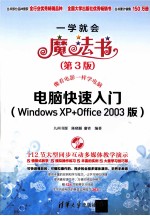
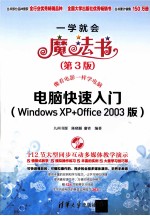
电脑快速入门 Windows XP+Office2003版PDF电子书下载
- 电子书积分:10 积分如何计算积分?
- 作 者:九州书源编著
- 出 版 社:北京:清华大学出版社
- 出版年份:2013
- ISBN:9787302315902
- 页数:244 页
第1章 第一次亲密接触电脑 1
1.1 从零开始学电脑 2
1.1.1 电脑的用途 2
1.1.2 电脑的类型 4
1.1.3 电脑的组成 5
1.2 连接电脑外部设备 7
1.3 电脑的基本操作 9
1.3.1 启动电脑 9
1.3.2 重启电脑 10
1.3.3 复位启动电脑 10
1.3.4 关闭电脑 10
1.4 操控电脑——鼠标的使用方法 11
1.4.1 正确“掌握”鼠标 11
1.4.2 鼠标光标的含义 11
1.4.3 鼠标的使用方法 12
1.5 本章小结——选购显示器和处理电脑死机 14
第1招:如何选购显示器 14
第2招:电脑死机的含义 14
1.6 过关练习 14
第2章 揭开Windows XP的神秘面纱 15
2.1 认识和管理桌面 16
2.1.1 认识桌面组成部分 16
2.1.2 添加桌面图标 18
2.1.3 删除桌面图标 18
2.1.4 排列桌面图标 19
2.2 “开始”菜单的使用 20
2.2.1 认识“开始”菜单 20
2.2.2 注销电脑 21
2.3 管理任务栏 22
2.3.1 调整任务栏各区域的位置 22
2.3.2 调整任务栏的大小 22
2.3.3 调整任务栏的方向 23
2.3.4 设置任务栏的属性 24
2.4 窗口的基本操作 25
2.4.1 窗口的含义 25
2.4.2 打开窗口 26
2.4.3 移动窗口 26
2.4.4 改变窗口大小 26
2.4.5 切换窗口 27
2.4.6 关闭窗口 27
2.5 对话框的基本操作 28
2.6 电脑小帮手——“帮助”按钮 29
2.6.1 选择帮助主题 29
2.6.2 自定义搜索帮助信息 31
2.7 典型实例——管理桌面图标和任务栏 32
2.8 本章小结——常用操作技巧 33
第1招:创建文件夹的快捷方式图标 33
第2招:将常用程序的图标添加到快速启动栏 34
第3招:排列窗口 34
2.9 过关练习 34
第3章 在电脑里写字——输入文本 35
3.1 不打不相识——认识键盘 36
3.1.1 功能键区 36
3.1.2 主键盘区 37
3.1.3 编辑控制区 39
3.1.4 小键盘区 39
3.1.5 状态指示灯区 39
3.2 键位基本知识——击键要领 40
3.2.1 基准键位 40
3.2.2 键盘的指法分区 40
3.2.3 正确的击键方法 41
3.2.4 输入字母 41
3.3 认识输入法 42
3.3.1 选择输入法 43
3.3.2 认识输入法状态条 43
3.3.3 添加系统自带的输入法 44
3.3.4 删除输入法 45
3.4 掌握拼音输入法 45
3.4.1 智能ABC输入法 45
3.4.2 搜狗拼音输入法 47
3.5 典型实例——输入文本 48
3.6 本章小结——其他输入法 49
第1招:全拼输入法 50
第2招:QQ拼音输入法 50
第3招:五笔字型输入法 50
3.7 过关练习 50
第4章 使电脑井然有序——管理文件和文件夹 51
4.1 初识文件管理 52
4.1.1 认识文件 52
4.1.2 认识文件夹 52
4.1.3 认识磁盘 53
4.2 管理文件和文件夹的平台 54
4.2.1 “我的电脑”窗口 54
4.2.2 资源管理器窗口 55
4.3 文件和文件夹的基本操作 56
4.3.1 新建文件与文件夹 56
4.3.2 复制文件与文件夹 56
4.3.3 移动文件与文件夹 57
4.3.4 重命名文件与文件夹 58
4.3.5 删除文件与文件夹 58
4.3.6 还原删除的文件与文件夹 59
4.3.7 隐藏文件与文件夹 60
4.3.8 显示文件与文件夹 61
4.3.9 搜索文件与文件夹 61
4.3.10 设置文件和文件夹的显示方式 63
4.4 典型实例——新建文件管理系统 64
4.5 本章小结——操作文件和文件夹的技巧 66
第1招:隐藏文件扩展名 67
第2招:更改文件夹图标 67
第3招:创建文件夹的快捷方式 68
4.6 过关练习 68
第5章 玩转Windows XP——打造个性电脑 69
5.1 设置个性化桌面 70
5.1.1 自定义桌面背景 70
5.1.2 更改桌面图标 72
5.1.3 设置屏幕保护程序 73
5.1.4 设置外观 74
5.1.5 设置屏幕分辨率 75
5.1.6 设置鼠标属性 76
5.2 设置声音和时间 77
5.2.1 设置声音 77
5.2.2 设置时间 78
5.3 管理用户账户 78
5.3.1 添加与删除用户账户 79
5.3.2 设置用户账户密码 81
5.3.3 更改用户账户的信息 82
5.4 典型实例——设置电脑系统 84
5.5 本章小结——设置电脑的技巧 86
第1招:设置电脑的主题 86
第2招:启用来宾账户 86
5.6 过关练习 86
第6章 安装和卸载应用软件 87
6.1 常用软件介绍 88
6.1.1 常见的软件类型 88
6.1.2 软件的版本 89
6.2 查看电脑中已有的软件 90
6.2.1 通过“开始”菜单查看 91
6.2.2 通过“控制面板”窗口查看 91
6.3 安装软件前的准备工作 92
6.3.1 获取软件 92
6.3.2 找到安装序列号 92
6.3.3 下载和安装软件时的注意事项 93
6.3.4 确定安装位置 93
6.4 安装软件 94
6.4.1 添加Windows组件 94
6.4.2 安装办公软件 95
6.4.3 修复安装软件 97
6.5 卸载软件 99
6.5.1 卸载Windows组件 99
6.5.2 通过卸载程序卸载 99
6.5.3 使用控制面板卸载程序 101
6.6 典型实例——安装和卸载软件 102
6.7 本章小结——软件的安装技巧 105
第1招:对比MD5判断软件的案例性 105
第2招:升级安装 105
6.8 过关练习 106
第7章 常用硬件的管理和使用 107
7.1 驱动程序 108
7.1.1 安装驱动程序的原因 108
7.1.2 获取驱动程序的途径 108
7.1.3 识别硬件 108
7.1.4 安装驱动 109
7.1.5 使用驱动管理软件安装驱动 111
7.1.6 卸载驱动程序 112
7.2 移动存储器 114
7.2.1 常见的移动存储器 114
7.2.2 选购移动存储器 115
7.2.3 使用移动存储器 116
7.3 打印机 117
7.3.1 打印机的选购 117
7.3.2 打印机的安装 118
7.3.3 打印机的使用 120
7.3.4 打印机的日常保养 121
7.4 摄像头 121
7.4.1 摄像头的选购 122
7.4.2 摄像头的安装 122
7.4.3 摄像头的使用 123
7.4.4 摄像头的日常保养 124
7.5 典型实例——拍照后使用U盘传输并打印 125
7.6 本章小结——使用硬件的小技巧 127
第1招:添加网络打印机 128
第2招:USB扩展器 128
7.7 过关练习 128
第8章 应用软件使用入门 129
8.1 应用软件的共性操作 130
8.1.1 启动程序 130
8.1.2 新建操作 130
8.1.3 保存操作 131
8.1.4 关闭程序 131
8.2 文本编辑软件使用入门 132
8.2.1 认识写字板 132
8.2.2 输入和编辑文本 133
8.3 图形处理软件使用入门 134
8.3.1 认识画图程序 134
8.3.2 绘制图形 135
8.3.3 编辑图形 137
8.4 多媒体播放软件使用入门 138
8.4.1 认识Windows Media Player 138
8.4.2 播放音频文件 139
8.4.3 播放视频文件 140
8.5 游戏软件使用入门 141
8.5.1 “扫雷”游戏 141
8.5.2 “红心大战”游戏 142
8.6 典型实例——制作“年度培训计划”文档 143
8.7 本章小结——应用软件使用技巧 145
第1招:在写字板中插入位图图像 145
第2招:在画图程序中使用辅助工具 145
8.8 过关练习 146
第9章 办公帮手——Word 2003 147
9.1 Word 2003文档的基本操作 148
9.1.1 Word 2003的操作界面 148
9.1.2 Word 2003的基本操作 149
9.2 输入与编辑文本 151
9.2.1 输入文本 152
9.2.2 选择文本 152
9.2.3 删除文本 153
9.2.4 复制与移动文本 153
9.2.5 查找和替换文本 154
9.2.6 撤销和恢复操作 154
9.3 美化文档界面 155
9.3.1 设置文本和段落格式 155
9.3.2 设置页面格式 156
9.4 丰富文档内容 157
9.4.1 插入艺术字 157
9.4.2 插入图片 158
9.4.3 插入表格 159
9.5 典型实例——制作课程表 160
9.6 本章小结——Word的使用技巧 162
第1招:为文档进行分栏 162
第2招:在Word中插入日期 163
9.7 过关练习 163
第10章 制表专家——Excel 2003 165
10.1 认识Excel 2003的操作界面 166
10.1.1 编辑栏 166
10.1.2 工作编辑区 167
10.2 Excel 2003的基本操作 167
10.2.1 认识工作簿、工作表和单元格 167
10.2.2 工作簿的基本操作 168
10.2.3 工作表的基本操作 170
10.2.4 单元格的基本操作 171
10.3 输入并编辑数据 172
10.3.1 输入数据 172
10.3.2 编辑数据 172
10.4 美化单元格 174
10.4.1 设置对齐方式 174
10.4.2 设置数字与字体格式 174
10.4.3 设置单元格边框和底纹 175
10.5 计算并管理数据 176
10.5.1 计算数据 176
10.5.2 管理数据 177
10.6 典型实例——制作“员工工资表” 179
10.7 本章小结——Excel的使用技巧 181
第1招:在表格中使用图表 181
第2招:制作斜线表头 182
10.8 过关练习 182
第11章 使用工具软件丰富电脑生活 183
11.1 压缩工具——WinRAR 184
11.1.1 认识WinRAR的工作界面 184
11.1.2 压缩文件或文件夹 185
11.1.3 解压文件或文件夹 188
11.2 图片编辑工具——光影魔术手 189
11.2.1 认识光影魔术手的工作界面 189
11.2.2 编辑图片 190
11.2.3 调整图片色彩 193
11.2.4 人像美容 193
11.2.5 添加边框 194
11.3 音乐工具——酷我音乐 195
11.3.1 认识酷我音乐的工作界面 195
11.3.2 添加音乐文件 196
11.3.3 播放歌曲文件 198
11.3.4 删除音乐文件 198
11.4 阅读工具——Adobe Reader 199
11.4.1 阅读电子图书 199
11.4.2 打印文档 200
11.5 典型实例——解压并处理照片 200
11.6 本章小结——使用工具软件的小技巧 202
第1招:加密压缩文件 202
第2招:添加播放列表 203
第3招:同步显示歌词 204
11.7 过关练习 204
第12章 玩转网络——网上娱乐生活 205
12.1 上网前的准备工作 206
12.1.1 申请上网账号 206
12.1.2 创建网络连接 206
12.1.3 连入Internet 208
12.2 浏览网页 208
12.2.1 认识浏览器 208
12.2.2 浏览网页 209
12.3 搜索和下载网络资源 210
12.3.1 使用关键字搜索 211
12.3.2 使用分类搜索 211
12.3.3 下载资源 212
12.4 足不出户知晓天下事 216
12.4.1 在线视听 216
12.4.2 在线读报 218
12.4.3 查看天气 219
12.4.4 查看地图 220
12.5 交友聊天——QQ 221
12.5.1 申请QQ号码 221
12.5.2 登录QQ并查找和添加好友 222
12.5.3 进行文字聊天 224
12.5.4 视频聊天 224
12.5.5 传送文件 225
12.6 典型实例——下载并发送文件 225
12.7 本章小结——网络生活的小妙招 227
第1招:添加收藏夹 227
第2招:发送离线文件 227
12.8 过关练习 228
第13章 保护电脑的万全之策 229
13.1 电脑日常保养要领 230
13.1.1 工作环境 230
13.1.2 日常保养技巧 230
13.1.3 预防性的维护工作 231
13.2 查杀电脑病毒 232
13.2.1 认识电脑病毒 232
13.2.2 开启防火墙 233
13.2.3 查杀电脑病毒 234
13.3 使用360安全卫士保护电脑 236
13.3.1 清理插件 236
13.3.2 清理垃圾文件和使用痕迹 236
13.3.3 优化开机速度 237
13.3.4 修复系统漏洞 238
13.4 电脑磁盘维护 239
13.4.1 磁盘清理 239
13.4.2 整理磁盘碎片 240
13.4.3 格式化磁盘 241
13.4.4 磁盘检查 241
13.5 典型实例——清理磁盘并扫描病毒 242
13.6 本章小结——电脑维护的小妙招 243
第1招:减少系统的启动程序 243
第2招:添加开机启动 244
13.7 过关练习 244
- 《HTML5从入门到精通 第3版》(中国)明日科技 2019
- 《少儿电子琴入门教程 双色图解版》灌木文化 2019
- 《区块链DAPP开发入门、代码实现、场景应用》李万胜著 2019
- 《Python3从入门到实战》董洪伟 2019
- 《小提琴入门新教程 第3册》王中男著 2018
- 《小提琴入门新教程 第2册》王中男编著 2017
- 《新手养花从入门到精通》徐帮学编 2019
- 《少儿速成中国象棋 入门篇 上》田磊 2016
- 《隐之诗 不打草稿的古风水彩画入门》肖辉责任编辑;(中国)飞乐鸟工作室 2019
- 《人工智能入门》范瑞峰,顾小清主编 2019
- 《市政工程基础》杨岚编著 2009
- 《家畜百宝 猪、牛、羊、鸡的综合利用》山西省商业厅组织技术处编著 1959
- 《《道德经》200句》崇贤书院编著 2018
- 《高级英语阅读与听说教程》刘秀梅编著 2019
- 《计算机网络与通信基础》谢雨飞,田启川编著 2019
- 《看图自学吉他弹唱教程》陈飞编著 2019
- 《法语词汇认知联想记忆法》刘莲编著 2020
- 《培智学校义务教育实验教科书教师教学用书 生活适应 二年级 上》人民教育出版社,课程教材研究所,特殊教育课程教材研究中心编著 2019
- 《国家社科基金项目申报规范 技巧与案例 第3版 2020》文传浩,夏宇编著 2019
- 《流体力学》张扬军,彭杰,诸葛伟林编著 2019
- 《大学计算机实验指导及习题解答》曹成志,宋长龙 2019
- 《指向核心素养 北京十一学校名师教学设计 英语 七年级 上 配人教版》周志英总主编 2019
- 《大学生心理健康与人生发展》王琳责任编辑;(中国)肖宇 2019
- 《大学英语四级考试全真试题 标准模拟 四级》汪开虎主编 2012
- 《大学英语教学的跨文化交际视角研究与创新发展》许丽云,刘枫,尚利明著 2020
- 《北京生态环境保护》《北京环境保护丛书》编委会编著 2018
- 《复旦大学新闻学院教授学术丛书 新闻实务随想录》刘海贵 2019
- 《大学英语综合教程 1》王佃春,骆敏主编 2015
- 《大学物理简明教程 下 第2版》施卫主编 2020
- 《指向核心素养 北京十一学校名师教学设计 英语 九年级 上 配人教版》周志英总主编 2019
